Přizpůsobení prostředí pro sledování práce
Azure DevOps Services | Azure DevOps Server 2022 – Azure DevOps Server 2019
Při plánování a sledování projektu zvažte konfiguraci funkce nebo přizpůsobení prostředí tak, aby odpovídalo požadavkům vašeho týmu na sledování. Přístup k přizpůsobení projektů, který ovlivňuje všechny týmy, závisí na modelu procesu, který používáte.
Tento článek obsahuje přehled dostupných přizpůsobení a jejich různých modelů procesu. Konkrétní pokyny k přizpůsobení pro podporu obchodních rozhodnutí, konfigurace a přizpůsobení Azure Boards Další informace najdete v tématu Co je Azure Boards? a O pracovních položkách.
Sledování práce můžete přizpůsobit na následujících úrovních:
- Sdílené prostředky na úrovni projektu: Definujte cesty oblastí a iterací, které týmy vyberou, aby nakonfigurovaly backlogy a panely. Sdílené dotazy a značky pracovních položek jsou více objektů, které se po definování dají sdílet napříč projektem.
- Týmové prostředky nebo nástroje: Každý tým může nakonfigurovat konkrétní nástroje, jako jsou backlogy, panely a řídicí panely. Další informace najdete v tématu O týmech a agilních nástrojích.
- Oprávnění na úrovni projektu a objektu: Umožňuje spravovat přístup k nástrojům pro sledování práce, mezi které patří nastavení oprávnění pro objekty a projekt a přiřazení uživatelů nebo skupin ke konkrétním úrovním přístupu.
- Přizpůsobení procesu na úrovni organizace: Přizpůsobte si pole, typy pracovních položek a backlogy a panely dostupné všem týmům.
- Sdílené prostředky na úrovni projektu: Definujte cesty oblastí a iterací, které týmy vyberou, aby nakonfigurovaly backlogy a panely. Sdílené dotazy a značky pracovních položek jsou více objektů, které se po definování dají sdílet napříč projektem.
- Týmové prostředky nebo nástroje: Každý tým může nakonfigurovat konkrétní nástroje, jako jsou backlogy, panely a řídicí panely. Další informace najdete v tématu O týmech a agilních nástrojích.
- Oprávnění na úrovni projektu a objektu: Umožňuje spravovat přístup k nástrojům pro sledování práce, mezi které patří nastavení oprávnění pro objekty a projekt a přiřazení uživatelů nebo skupin ke konkrétním úrovním přístupu.
- Přizpůsobení procesu na úrovni kolekce: Umožňuje přizpůsobit pole, typy pracovních položek a backlogy a panely dostupné všem týmům.
Sdílené zdroje na úrovni projektu
Každý projekt poskytuje mnoho sdílených zdrojů, které podporují všechny týmy v rámci projektu. Tyto funkce nakonfigurujete prostřednictvím uživatelského rozhraní nebo kontextu správce webového portálu. Další informace najdete v následujících článcích:
- O oblastech a iteračních cestách
- Nastavení cest k oblasti
- Změna seznamu výběrů pro cestu iterace
- Vytváření a úpravy dotazů
- Přidání značek do pracovních položek
Pole pro výběr osob a identit
- Funkce pro výběr osob podporuje pole Přiřazeno a další pole Identita .
- Když v rámci formuláře pracovní položky zvolíte pole Přiřazeno , aktivuje se výběr osob.
- Pokud chcete vybrat uživatele, začněte zadávat jeho jméno a hledat, dokud nenajdete shodu.
- V seznamu se automaticky zobrazí dříve vybraní uživatelé.
- Pro organizace používající Microsoft Entra ID nebo Active Directory umožňují výběr lidí prohledávat všechny uživatele a skupiny přidané do AD (ne jenom ty přidané do konkrétního projektu).
- Pokud chcete omezit rozsah identit dostupných pro výběr pro konkrétní uživatele projektu, použijte skupinu Uživatelé s oborem projektu.
- Vlastní pravidla můžou dále omezit hodnoty dostupné pro pole Identita v rámci pracovní položky.
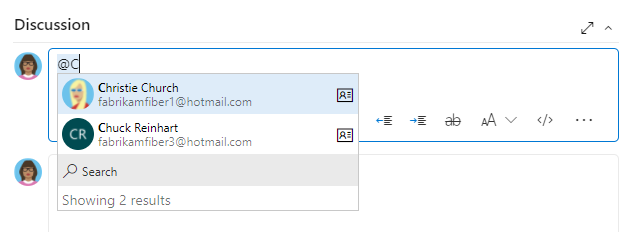
Další informace najdete v následujících článcích:
- Přidejte uživatele nebo skupiny Služby Active Directory nebo Microsoft Entra do předdefinované skupiny zabezpečení.
- Omezte vyhledávání identit.
Přizpůsobení procesu na úrovni organizace
Přizpůsobení procesu na úrovni kolekce
Váš projekt definuje typy pracovních položek dostupné pro sledování práce a konfiguruje agilní nástroje. Určuje uživatelské scénáře, úkoly, chyby a datová pole použitá k zachycení informací. Přizpůsobené objekty se sdílejí napříč týmy v rámci projektu.
Poznámka:
Metoda, kterou používáte k přizpůsobení sledování práce, závisí na modelu procesu, který si předplatíte:
- Dědičnost: Podporuje přizpůsobení WYSIWYG dostupné pro Azure DevOps Services, Azure DevOps Server 2019 a Azure DevOps Server 2020.
- Hostovaný XML: Podporuje přizpůsobení prostřednictvím importu/exportu šablon procesů, které jsou k dispozici pro vybraný počet zákazníků azure DevOps Services, kteří se přihlásili k tomuto modelu.
- Místní XML: Podporuje přizpůsobení prostřednictvím importu a exportu definičních souborů XML pro objekty sledování práce a je k dispozici pro všechna místní nasazení.
Následující tabulka shrnuje rozdíly mezi třemi podporovanými modely procesů. Definice hlavních objektů sledování práce najdete v agilním glosáři. Odkazy na články o přizpůsobení najdete v tématu Rychlý referenční index pro nastavení Azure Boards.
Funkce
Úpravy WYSIWYG
✔️
Vytváření zděděných vlastních procesů, dědění změn v systémových procesech (Agile, Basic, Scrum, CMMI)
✔️
Vytvoření vlastních šablon procesů (viz poznámka 1)
✔️
✔️
Aktualizované změny procesu se automaticky vztahují na všechny projekty odkazující na tento proces.
✔️
✔️
Podpora přizpůsobení polí, typů pracovních položek, rozložení formuláře, pracovního postupu, vlastních pravidel, úrovní backlogu, vlastních ovládacích prvků, správy testů
✔️
✔️
✔️
Podpora přizpůsobení typů propojení, týmových polí, globálního pracovního postupu a konfigurace procesů (viz poznámka 3)
✔️
Počáteční konfigurace cest oblastí, iteračních cest, dotazů na pracovní položky, skupin zabezpečení a oprávnění (viz poznámka 3)
✔️
✔️
Globální seznamy
Rozevírací seznamy
(viz poznámka 2)
✔️
Aktualizace mapování polí Microsoftu pomocí nástroje příkazového TFSFieldMapping řádku (viz poznámka 4)
✔️
✔️
Použití az boards nástrojů příkazového řádku k úpravě projektů a týmů a informací o seznamu
✔️
✔️
✔️
✔️
✔️
✔️
Pomocí nástrojetcm fieldmapping řádku můžete vypsat a exportovat mapování správy testovacích případů pro typy řešení, zařazování chyb a typy selhání.
✔️
REST API (čtení)
✔️
✔️
✔️
REST API (zápis)
✔️
✔️
(viz poznámka 5)
Poznámky:
- Proces určuje stavební bloky používané ke sledování práce. Šablona procesu určuje vzájemně závislé sady definičních souborů XML, které poskytují stavební bloky a počáteční konfiguraci pro sledování práce a dalších funkčních oblastí.
- Přizpůsobení hostovaného KÓDU XML podporuje přidávání a aktualizaci globálních seznamů pomocí aktualizace procesu (podle omezení maximální velikosti každého seznamu). Další informace naleznete v tématu Omezení objektů sledování práce.
- Model zděděného procesu nepodporuje přizpůsobení následujících funkcí dostupných s přizpůsobením šablon procesů. Místo toho tyto oblasti přizpůsobíte na webovém portálu podle projektu.
- Cesty oblasti a iterace
- Dotazy na pracovní položky
- Skupiny zabezpečení a oprávnění
- Oprávnění a přístup k funkčním oblastem, jako je správa verzí a sestavení
Nebo můžete použít rozhraní REST API.Nebo můžete použít rozhraní REST API nebo nástroj příkazového řádku Azure DevOps CLI. - Podpora integrace Office Projectu s Azure DevOps je zastaralá a
TFSFieldMappingpříkaz se nepodporuje. - K importu a exportu šablon procesů použijte rozhraní REST API.
Volba modelu procesu pro kolekci projektů
Pro Azure DevOps Server 2019 a Azure DevOps Server 2020 si můžete vybrat mezi XML (místní model procesu XML) a dědičností (model procesu dědičnosti ), jak je znázorněno v následujícím dialogovém okně.
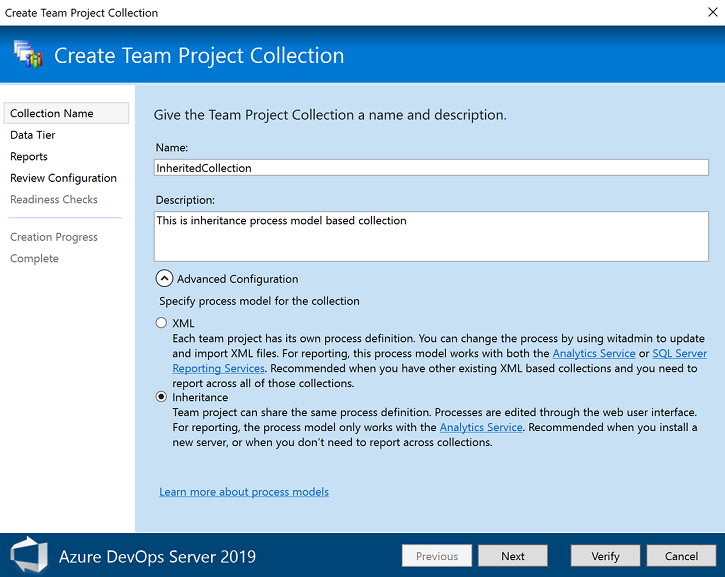
Důležité
Výběr procesu, který provedete, je nevratný. Po nastavení můžete přizpůsobit pouze objekty sledování práce na základě vybraného modelu. Stávající kolekce projektů používající místní model procesu XML se také nemůžou migrovat do modelu procesu dědičnosti.
Další informace naleznete v tématu Správa kolekcí projektů.
Přizpůsobení testovacího prostředí
Několik typů pracovních položek podporuje testovací prostředí na stránkách testů webového portálu a v klientovi Test Manageru.
-
U zděděného procesu můžete přizpůsobit následující typy pracovních položek stejně jako jakýkoli jiný typ pracovní položky:
- Testovací plán
- Sada testů
- Testovací případ
-
Pro místní proces XML můžete přizpůsobit všechny typy pracovních položek souvisejících s testy, včetně:
- Testovací plán
- Sada testů
- Testovací případ
- Sdílené kroky
- Sdílené parametry
Následující příklad ukazuje podporované relace propojení.
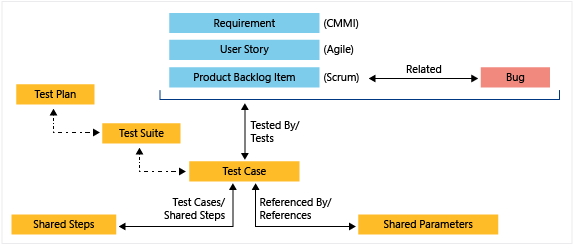
Další informace najdete v následujících článcích:
Méně běžná přizpůsobení
Při práci s hostovanými modely XML nebo místními modely procesů XML můžete provádět pouze následující přizpůsobení. Vlastní nastavení konfigurace procesu platí pro všechny týmy v rámci projektu.
Limity backlogu a panelu (hostovaný XML, místní XML)
Pokud chcete omezit dobu načítání zobrazení na přijatelné parametry, panel úkolů je omezen na maximálně 1 000 pracovních položek. Podrobnosti najdete v tématu Referenční informace o elementu XML konfigurace procesu.
Tuto hodnotu můžete zvýšit až na 1500 zadáním hodnoty atributu workItemCountLimit TaskBacklog elementu. Podrobnosti najdete v tématu Referenční informace o elementu XML konfigurace procesu.
<TaskBacklog category="Microsoft.TaskCategory" pluralName="Tasks" singularName="Task" workItemCountLimit="800" >
. . .
</TaskBacklog>
Změna přiřazení polí (hostovaný XML, místní XML)
Můžete změnit pole pracovních položek, která se používají při výpočtu kapacity, grafů burndownu, prognózování a rychlosti. Jakákoli změna, kterou provedete u některého z výchozích přiřazení, by měla odpovídat změně provedené v definici a zachytávání informací pro danou hodnotu.
Pokud například změníte přiřazené refnametype="Activity" pole, měli byste zahrnout stejné pole v definici pracovní položky přiřazené kategorii úkolu, která zachycuje informace o aktivitě. Podrobnosti najdete v tématu Referenční informace o elementu XML konfigurace procesu.
Pole, která přiřadíte, používají následující nástroje:
| Nástroj | Typ pole |
|---|---|
| Panel úloh, nástroje kapacity, burndown sprintu | Zbývající práce |
| Backlogy produktů a portfolia | Priorita backlogu |
| Rychlost a prognóza | Úsilí (mapuje se na body příběhu, úsilí nebo velikost) |
| Panel úkolů, nástroje kapacity | Zbývající práce |
| Nástroje pro kapacitu | Aktivita (aktivita úkolu nebo disciplína) |
Správa přístupu k nástrojům pro sledování práce
Správa přístupu ke konkrétním funkcím prostřednictvím nastavení oprávnění Když do týmu přidáte uživatelské účty, automaticky se přidají do skupiny Přispěvatel. Pak mají přístup k většině funkcí, které budou muset přispívat do kódu, sledování práce, sestavení a testování. Skupina Přispěvatel ale neumožňuje uživatelům vytvářet sdílené dotazy ani přidávat cesty oblasti nebo iterace. Tato oprávnění musíte udělit samostatně.
Přístup můžete spravovat pomocí následujících nastavení oprávnění:
- Když do týmu přidáte uživatelské účty, automaticky se přidají do skupiny Přispěvatel .
- Skupina Přispěvatel poskytuje přístup k většině funkcí potřebných pro přispívání do kódu, sledování práce, sestavení a testování.
-
Skupina Přispěvatel ale neumožňuje uživatelům:
- Vytváření sdílených dotazů
- Přidání cest oblasti nebo iterace
- Pokud chcete tato oprávnění udělit samostatně, postupujte podle příslušných kroků.
- Zjednodušený přehled běžných výchozích oprávnění a přiřazení přístupu najdete v tématu Oprávnění a přístup. Pokud s správou oprávnění začínáte, prozkoumejte začínáme s oprávněními, přístupovými a skupinami zabezpečení, dědičností oprávnění a skupinami zabezpečení.
Pokud chcete spravovat přístup ke konkrétním funkcím, přečtěte si následující články:
Správa přístupu
Oprávnění
Sdílené prostředky
Další možnosti přizpůsobení
Vyberte si z následujících dalších možností přizpůsobení:
- Podívejte se na rozšíření Marketplace a zjistěte, jestli je pro vaše účely k dispozici nějaký nástroj.
- Vývoj vlastního rozšíření
- Určení, jestli háček služby vyhovuje vašim potřebám
- Vytvoření vlastního nástroje pomocí rozhraní REST API
- Na stránku komunity vývojářů přidejte žádost o funkci.